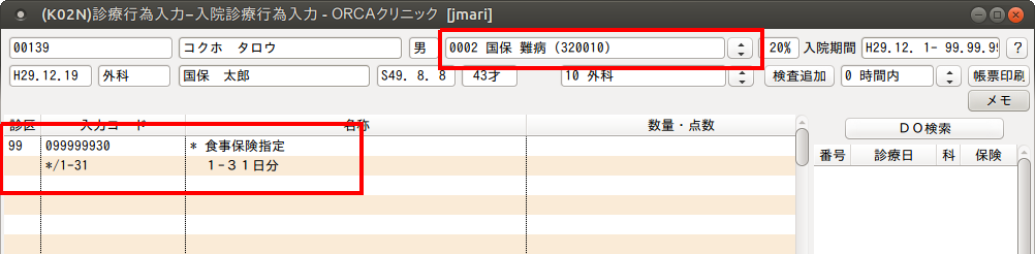2.2.2 カレンダーの変更・入力方法について
「変更番号」に剤番号を入力し「Enter」,またはマウスでクリックします。選択された剤が表示されます。
日付別に訂正する場合は,「診療回数」の変更したい日付にカーソルを合わせ,回数または区分を入力し「Enter」を押します。
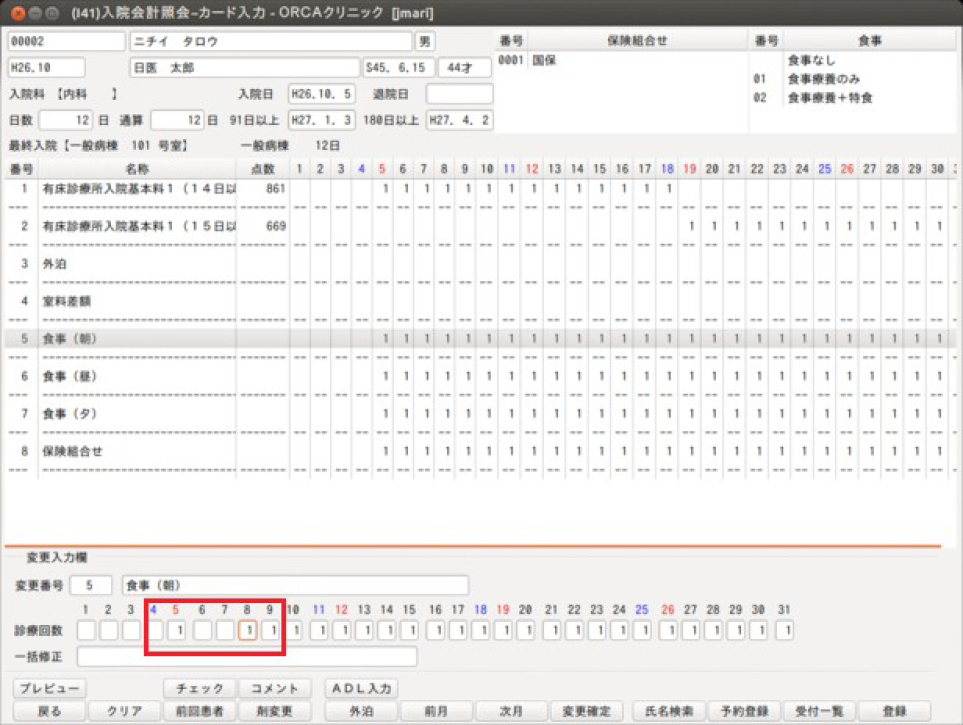
連続した期間の一括修正の場合は,剤内容が変更欄へ複写された後,カーソルを「一括修正」へ移動します。
「回数」/「開始日」-「終了日」,「日」,「日」と入力します。
(終了日を 99 として入力すると月末までの期間の変更をおこないます。
99を指定できるのは、保険組合せと室料差額のみです。)
変更内容は「診療回数」に反映されますので,変更後は「変更確定」を押し,変更内容を確定させてください。
(例)6 日から 15 日までを区分 2 へ一括変更する場合
2/6-15 と入力し「Enter」を押します。

訂正時診療回数欄の内容は以下のとおりです。
| 項目 | 説明 |
|---|---|
| 外泊 | 1:外泊 2:治療の為の外泊 3:選定入院中の外泊 4:他医療機関受診 40%減 5:他医療機関受診 10%減 6:他医療機関受診 20%減 8:特定時間退院減算 9:特定曜日入退院減算 13:特定曜日+他受 10%減 |
| 室料差額 | 医療機関設定(システム管理の登録内容) 画面上部に表示されている室料差額より選択しての入力 |
| 食事 | 0 または空白:食事なし 1:入院時食事療養のみ 2:入院時食事療養+特別食加算 3:流動食 |
| 保険組合せ | 患者設定された保険組合せ番号から選択 画面上部に有効な保険組合せが表示されているのでその中から選択しての入力。 ※保険組合せ番号が3 桁になる場合は,下 2 桁を表示するが訂正するには 3 桁を入力。 |
「変更確定」(F8)を押すと修正が反映されます。
すべての変更が終了後「登録」(F12)を押します。登録を行うことにより実際のデータを更新します。
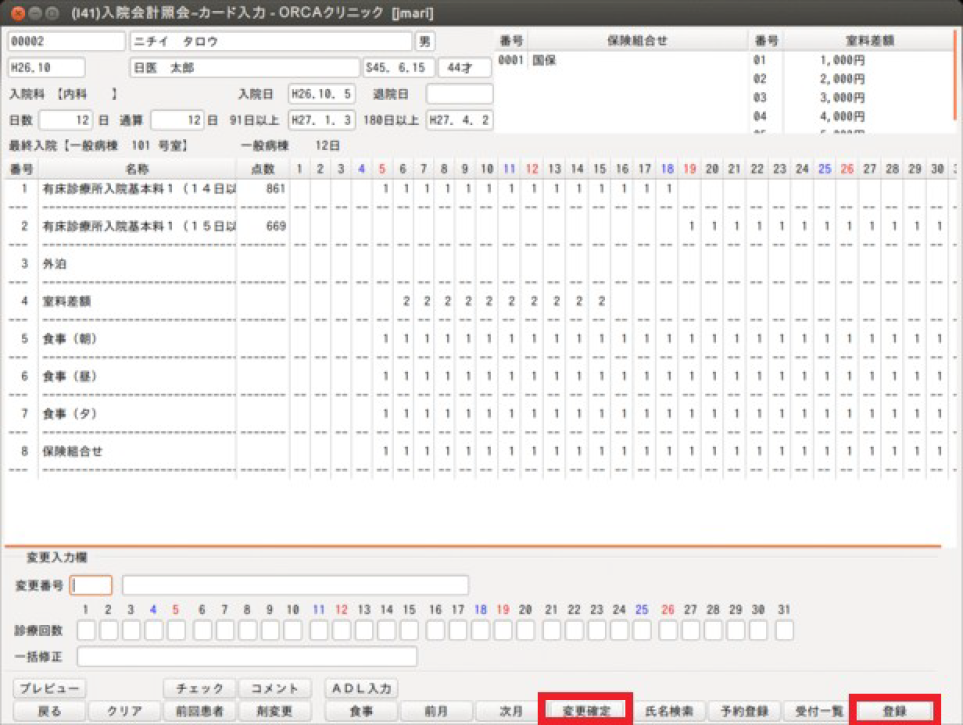
<同一の入院料加算が複数表示される場合について>
入院料加算の剤は診療区分ごとに作成します。これはレセプト表示の「90 入院欄」に入院基本料と特定入院料の加算を区別するためです。
以下の例では「1 級地地域加算」の剤は
20 日から 25 日までは特定集中治療室管理料に対して診療区分「92」で作成します。
26 日から 30 日までは一般病棟 10 対 1 入院基本料に対して診療区分「90」で作成します。
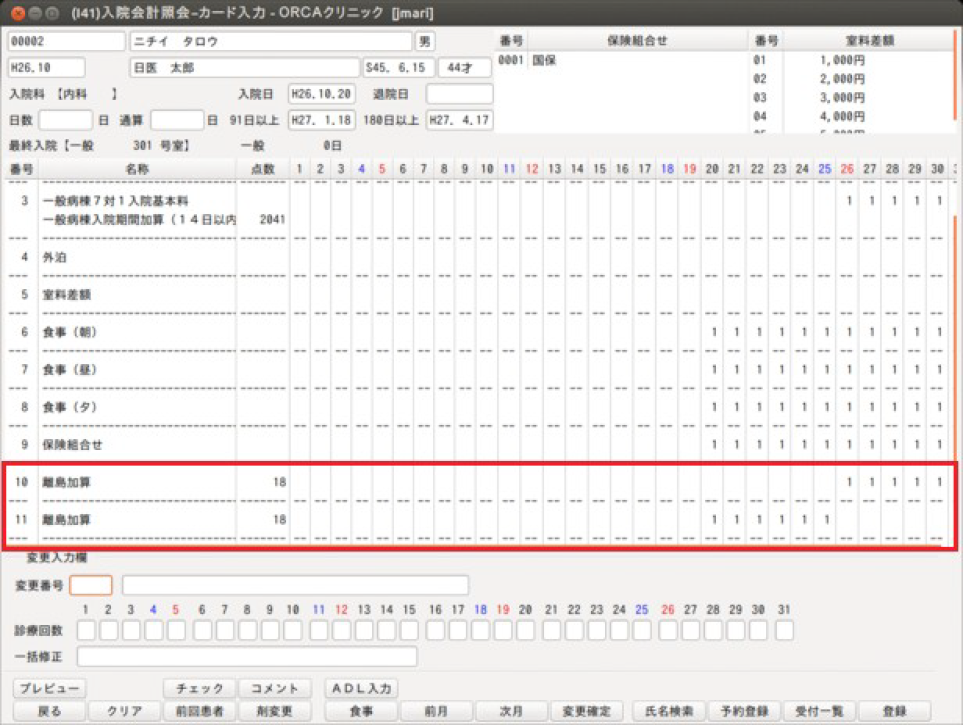
食事の入力は,通常の入力方法のほかに以下のいずれかの方法で朝・昼・夕の剤をまとめて入力できます。
朝・昼・夕のいずれか剤を選択し,一括修正欄の入力を行った後,終了日の後に a(A でも可)を入力した後,「Enter」を押し,その後「変更確定」を押します。例えば 6 日から 9 日までの食事を朝・昼・夕すべて食事なしにする場合は一括修正欄に以下のように入力後,「Enter」を押し,その後「変更確定」を押します。
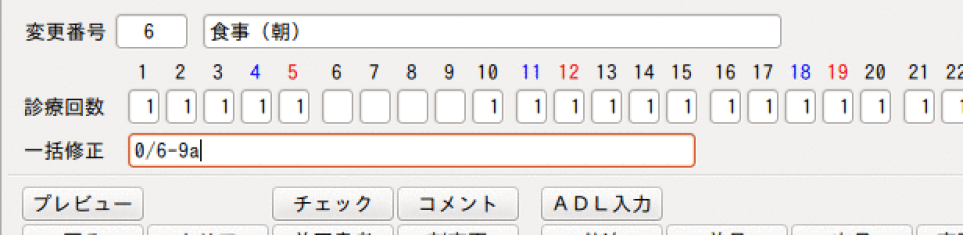
変更確定後は診療回数欄の入力内容が朝・昼・夕のすべてに反映されます。
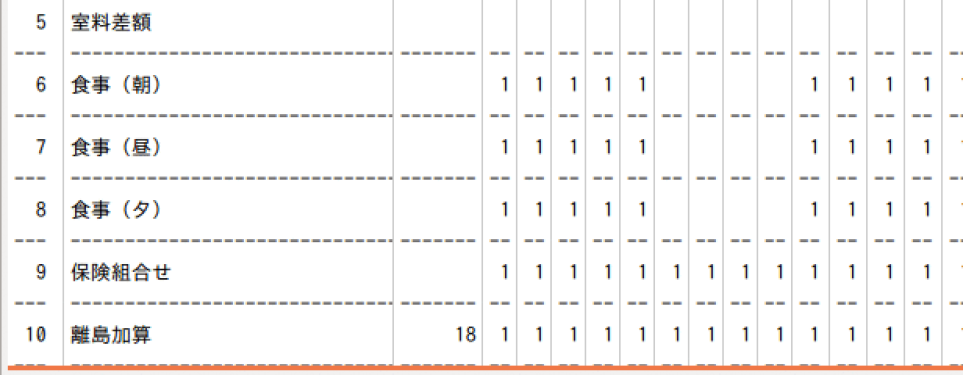
「登録」(F12)を押すと,実際のデータを更新します。
食事を入院料とは別の保険で算定したい場合
入院会計照会で設定する保険組合せは入院料や食事などを算定する保険組合せです。食事のみを別の保険で算定する場合は,システム予約コード「099999930 食事保険指定」を「21 診療行為」の画面に入力して設定します。
例)国保+難病 入院料 → 「1 国保」
食事 → 「2 国保+難病」
入院会計照会の保険組合せは入院料を算定する「1 国保」を設定します。
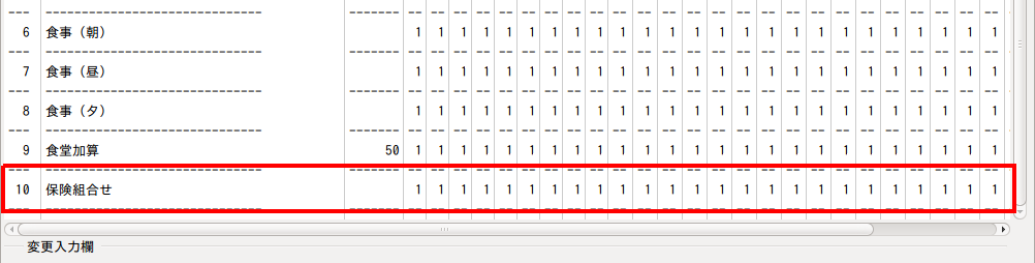
「21 診療行為」で食事を算定する保険組合せを選択し,「09999930 食事保険指定」を算定したい日に登録します。画面の入力例では 1 日から31日まで「2 国保 難病」で算定します。